鼠标是我们在使用电脑时不可或缺的工具,其dpi值的高低直接影响着鼠标的灵敏程度。对于一些使用windows 10系统的用户来说,他们可能想要更改dpi值,但又不清楚具体的操作方法。接下来,我们将为大家详细介绍如何对鼠标dpi值进行修改。
操作步骤
第一种方法
-
进入Windows设置:首先,点击左下角的“开始”菜单,然后选择“设置”图标。
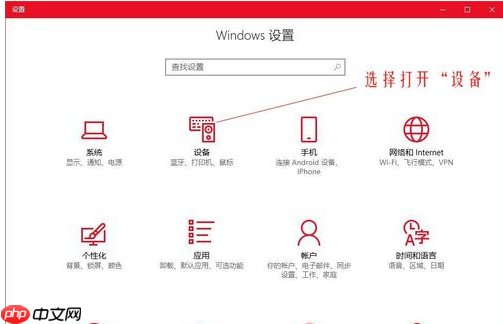
-
切换到鼠标设置:在设置界面左侧的菜单栏中找到并点击“设备”,接着在右侧的相关设置部分点击“鼠标”。
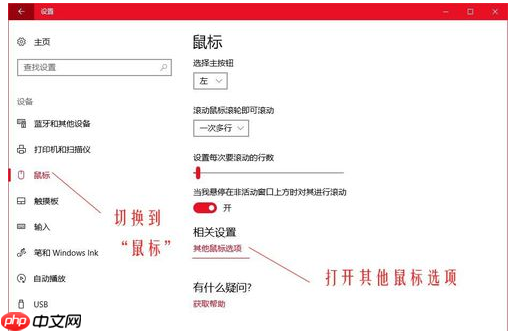
-
调整指针移动速度:在弹出的“鼠标属性”窗口中,切换到“指针选项”标签页,然后通过调整“指针移动速度”滑块来改变鼠标的灵敏度。
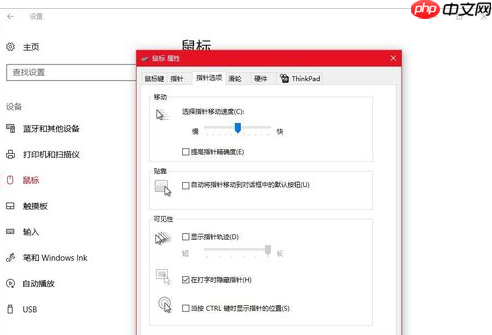
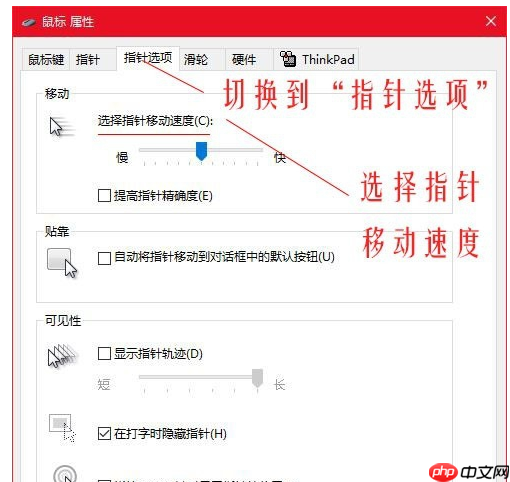
第二种方法(适用于支持云驱动的鼠标)
-
启动云驱动软件:确保你的鼠标附带的云驱动程序已经安装,并从桌面快捷方式或开始菜单中打开它。
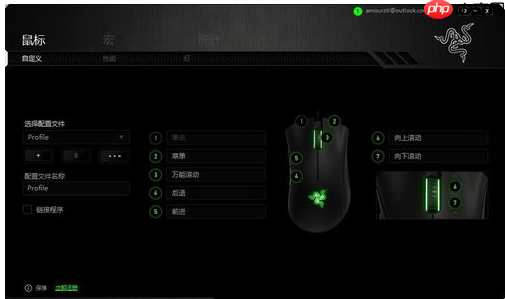
-
调整DPI值:在云驱动界面中,切换到“性能”选项卡,然后在“灵敏度”区域调整DPI值,将其设置为你觉得最合适的数值。例如,可以将DPI值设为2000。
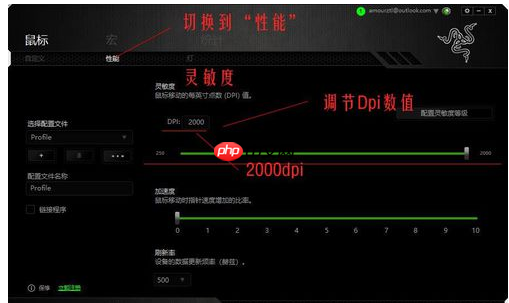
通过以上两种方法,你就可以轻松地对自己的鼠标DPI值进行调整了。希望这些信息对你有所帮助!






























